už jste někdy otevřeli web, který vám nedovolil klepnutím pravým tlačítkem otevřít kontextové menu? Je to nepříjemné, ale mnoho webů blokuje kontextové menu pravým tlačítkem myši, aby uživatelům zabránilo kopírování obsahu. Zastánci svobodného webu, stejně jako já, to však považují za zneužití funkce prohlížeče. Namísto vytváření kontextových nabídek pro kliknutí pravým tlačítkem se majitelé webových stránek rozhodnou zablokovat uživatelům přístup k výchozí nabídce prohlížeče. Takže dnes vám ukážeme 4 různé způsoby, jak znovu povolit kontextové menu pravým tlačítkem myši na všech webových stránkách. Zahrnuje použití úryvku kódu JS, instalaci rozšíření prohlížeče, deaktivaci JavaScriptu v prohlížeči a použití webového proxy na nevyhovujících webech.
- povolit kliknutí pravým tlačítkem myši na webové stránky, které jej deaktivují
- Metoda 1: Použití rozšíření nebo doplňků prohlížeče
- Metoda 2: zakázat JavaScript ve webovém prohlížeči
- Metoda 3: použití kódu JavaScript
- Metoda 4: pomocí webového serveru Proxy
- snadno povolit pravým tlačítkem myši na všech webových stránkách
povolit kliknutí pravým tlačítkem myši na webové stránky, které jej deaktivují
metody popsané v tomto článku vám pomohou znovu povolit úplné kontextové menu pravým tlačítkem myši na všech webových stránkách. Umožní vám nejen kopírovat text, ale také adresy URL obrázků a videa. Tyto metody fungují na téměř všech hlavních desktopových platformách, včetně Windows, macOS a Linux. Většina z nich pracuje na všech hlavních prohlížečích, včetně Chrome, Firefox a Edge. Takže bez dalších okolků, pojďme se podívat na 4 způsoby, jak povolit nabídku pravým tlačítkem myši na webových stránkách, které ji zakazují.
Metoda 1: Použití rozšíření nebo doplňků prohlížeče
nejjednodušší způsob, jak povolit nabídku pravým tlačítkem myši na jakémkoli webu, je použití rozšíření nebo doplňku. Různé rozšíření slouží tomuto účelu, ale ten, který jsem použil pro lepší část posledního desetiletí, je absolutní povolení kliknutí pravým tlačítkem a kopírování. Je k dispozici jak v prohlížeči Chrome (ke stažení), tak ve Firefoxu (ke stažení). Rozšíření umožňuje odstranit ochranu proti kopírování na všech webových stránkách povolením kontextové nabídky pravým tlačítkem myši v prohlížeči. Můžete také použít „absolutní režim“ vynutit-odstranit všechny typy omezení pravým tlačítkem myši.

Metoda 2: zakázat JavaScript ve webovém prohlížeči
dalším způsobem, jak snadno povolit kontextové menu s pravým tlačítkem myši na celém světě, je úplné vypnutí JavaScriptu ve webovém prohlížeči. Je však třeba poznamenat, že tato metoda může a přeruší základní funkce na některých webových stránkách. Většina moderních webových stránek založených na HTML5 značně používá JavaScript pro činnost uživatelů a akce na webových stránkách. Ať už je to jakkoli, zde je návod, jak vypnout JavaScript v prohlížečích Chrome, Firefox a Edge.
- v prohlížeči Chrome přejděte na „Nastavení – > soukromí a zabezpečení – > Nastavení webu – > JavaScript“ a vypněte přepínač. Můžete jej kdykoli zapnout. Můžete také whitelist nebo blacklist konkrétní stránky tak, že budou osvobozeny od globálního nastavení.
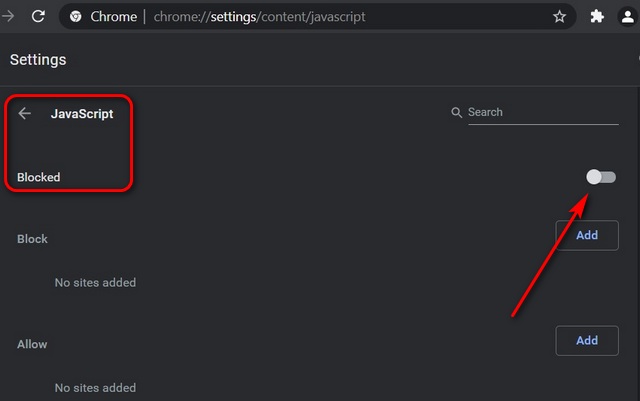
- ve Firefoxu přejděte na „about: config“ a vyhledejte JavaScript. Najděte položku
javascript.enabled, která by měla být ve výchozím nastavení „True“. Poklepejte na něj a změňte hodnotu na False. JavaScript je nyní ve Vašem prohlížeči Firefox zakázán. Můžete jej znovu povolit dvojitým kliknutím na něj ještě jednou.
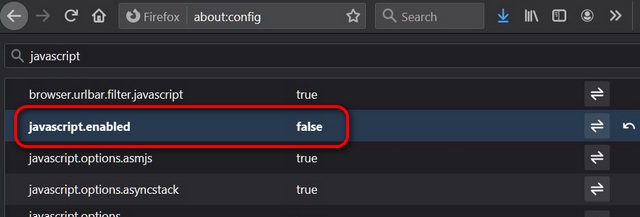
- v prohlížeči Microsoft Edge založeném na Chromiu přejděte na „Nastavení – > Cookies a oprávnění webu – > JavaScript“. Stejně jako Chrome zde najdete přepínač, který můžete vypnout a deaktivovat JavaScript. Samozřejmě můžete svou cestu znovu vysledovat a kdykoli ji znovu povolit.
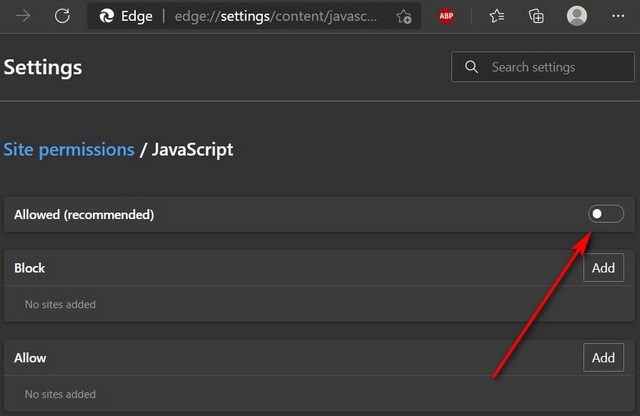
Metoda 3: použití kódu JavaScript
dalším snadným způsobem, jak povolit nabídku pravým tlačítkem myši na libovolné webové stránce, je použití jednoduchého úryvku kódu. Za tímto účelem přejděte na cílovou webovou stránku a zkopírujte + vložte do adresního řádku následující řádek kódu: javascript:void(document.oncontextmenu=null); a stiskněte klávesu Enter.
tato metoda dočasně zakáže JavaScript alert na této stránce. Všimněte si, že to budete muset udělat pokaždé, když chcete vstoupit do nabídky pravým tlačítkem myši.
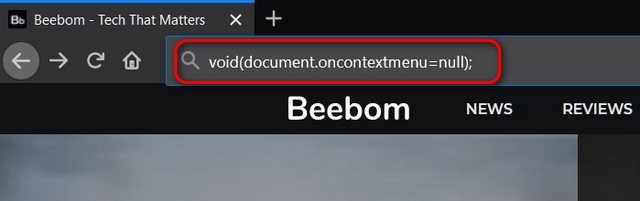
Metoda 4: pomocí webového serveru Proxy
můžete také použít službu proxy k povolení kontextových nabídek pravým tlačítkem myši na webových stránkách. Je to proto, že většina serverů proxy nabízí možnost vypnout skripty, které mohou identifikovat uživatele. Můžete použít služby jako HideMe, které obsahují tuto funkci. Než přejdete na cílový web, nezapomeňte zaškrtnout možnost „Odebrat skripty“. Upozorňujeme, že použití této možnosti může narušit některé funkce webových stránek.

snadno povolit pravým tlačítkem myši na všech webových stránkách
pomocí výše popsaných metod můžete snadno povolit pravým tlačítkem myši na webové stránky, které jej deaktivují. Samozřejmě byste je neměli používat k recyklaci nebo krádeži obsahu od vydavatelů, ale můžete přistupovat ke zdrojům pro osobní potřebu. Použití rozšíření / doplňku je pravděpodobně nejjednodušší způsob pro většinu uživatelů, ale vždy je skvělé mít více možností. Takže jděte do toho, vyzkoušejte tyto metody, když narazíte na web s vypnutým kontextovým menu pravým tlačítkem myši. Napište nám také komentář, pokud znáte více uživatelsky přívětivých způsobů, jak povolit kliknutí pravým tlačítkem myši na všechny webové stránky na webu.
